Win7启动修复卡顿解决方案
Windows 7 是微软推出的一个重要操作系统版本,尽管随着时间的推移,用户可能会遇到各种问题,其中之一就是启动时的卡顿现象。启动卡顿不仅影响用户体验,还可能导致系统运行效率降低。本文将提供一系列解决方案,帮助用户解决 Windows 7 启动卡顿的问题。
2. 系统优化
启动卡顿可能与系统资源占用过高有关。可以尝试优化系统设置,减少不必要的启动项和服务。
- 打开“运行”窗口(Win + R),输入 `msconfig` 并回车。
- 在“系统配置”窗口中,选择“启动”选项卡,取消勾选不必要的启动项目。
- 进入“服务”选项卡,勾选“隐藏所有 Microsoft 服务”,然后取消勾选不必要的服务。
3. 磁盘清理
磁盘空间不足或碎片过多也可能导致启动卡顿。定期进行磁盘清理和碎片整理可以提高系统性能。
- 打开“我的电脑”,右键点击系统盘(通常是 C 盘),选择“属性”。
- 在“常规”选项卡中,点击“磁盘清理”,选择需要清理的文件类型,然后点击“确定”。
- 点击“工具”选项卡,选择“立即进行碎片整理”。
4. 驱动程序更新
过时或不兼容的驱动程序可能是启动卡顿的原因之一。确保所有驱动程序都是最新版本。
- 打开“设备管理器”,右键点击需要更新的设备,选择“更新驱动程序软件”。
- 选择“自动搜索更新的驱动程序软件”,让系统自动查找并安装最新驱动。
5. 系统文件检查
系统文件损坏或丢失可能导致启动卡顿。使用系统文件检查器(SFC)扫描并修复损坏的系统文件。
- 打开“命令提示符”(以管理员身份运行),输入 `sfc /scannow` 并回车。
- 等待扫描和修复过程完成,然后重启计算机。
6. 硬件检查
硬件故障,如硬盘损坏或内存问题,也可能导致启动卡顿。检查硬件并确保其正常工作。
- 使用内存诊断工具检查内存是否存在问题。
- 使用硬盘检测工具检查硬盘健康状况。
7. 系统还原
如果以上方法都无法解决问题,可以尝试使用系统还原功能,将系统还原到之前的一个正常状态。
- 打开“控制面板”,选择“系统和安全”下的“系统”。
- 在左侧菜单中选择“系统保护”,然后点击“系统还原”。
- 选择一个还原点,然后按照提示操作。
8. 结论
启动卡顿是 Windows 7 用户可能遇到的常见问题。通过上述解决方案,用户可以逐步排查并解决启动卡顿的问题,提高系统性能和用户体验。如果问题仍然存在,建议寻求专业技术支持或考虑升级到更新的操作系统版本。
 系统国度
系统国度

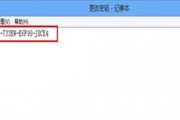
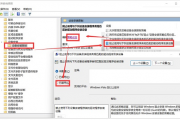
发表评论:
◎欢迎参与讨论,请在这里发表您的看法、交流您的观点。